
Vi börjar den här korta guiden genom att tacka forumets vänner xda-developers.com som gjorde det möjligt att realisera denna handledning och spridningen av Global Beta ROM för Xiaomi Mi 6. Observera att de beskrivna procedurerna kommer att vara två, en för dem som inte har låst upp startladdaren och en för dem som har låst upp.
Förfarande med BLOCKED BOOTLOADER
- Mi PC Suite (Engelska): Ladda ner Mi PC Suite
- Internetanslutning för ROM-nedladdning
Vi inaktiverar drivrutinerna på datorn
- från telefonen, gå till inställningar -> enhetsinformation och klicka 7 gånger på MIUI-versionen: på det här sättet blir vi utvecklare
- alltid från telefonen, nu, låt oss gå tillbaka till inställningar -> ytterligare inställningar (det andra objektet, inte det under "hotspot" utan det omedelbart efter "minne") -> utvecklaralternativ och aktivera Debug USB
Låt oss fortsätta med att deaktivera signaturerna på din dator.
- (om du har Windows 10 följ dessa steg och fortsätt sedan till nästa steg) låt oss fortsättameddelandeikon till höger, klicka på alla inställningar, sedan vidare uppdatering och säkerhetvälj kortet för utvecklare och välj utvecklarläge
- (om du har Windows 8.1 följ härifrån - om du har Windows 10 fortsätt med den här punkten) starta om genom att hålla ned SHIFT-tangenten och, vid omstart, gå in i FELSÖKNING-menyn och sedan till AVANCERADE OPTIONER
- klicka sedan på STARTUPINSTÄLLNINGAR och sedan på RESTART. Vid omstart kommer du att presenteras med a Elenco så här nedan och du måste klicka på F7 för inaktivera drivsignaturer. PC: n startas om automatiskt

Vi installerar adb och fastboot drivrutiner på datorn
Vi har just startat om datorn och sedan ladda ned följande filer:
Nu ansluta telefonen till datorn och kontrollera att den är ansluten i MTP-läge (sänk anmälningsgardinet och om det är anslutet i "ladda endast" -läget, ändra det till MTP). Vid denna tidpunkt kommer telefonen att visas ett meddelande där du kommer att bli ombedd att tillåta USB-felsökning från datorn: innan vi samtycker, markerar vi rutan "tillåta alltid felsökning av USB från den här datorn"Och då ger vi samtycke.
Nu ska vi börja drivrutinsinstallationsverktyg (högerklicka + starta som administratör) och klicka på installera som visas nedan:
Låt oss sätta telefonen i snabbstart (ström och volym ned), kolla in Enhetshanteraren (på W10 behöver du bara högerklicka på Windows-logotypen längst ner till vänster) som visas en enhet "Kedacom USB-enhet". [din Windows-version känner inte igen enhetsdrivrutiner korrekt]
Klicka på Kedacom USB-enhet och undermenyn öppnas. Du borde ha Android Bootloader Interface. Högerklicka på den och välj "Uppdatera drivrutinsprogramvara ..", välj sök efter drivrutinsprogramvara på din dator (alternativ nedan), välj sök från en lista med drivrutiner på din dator, välj version 7.1.0.0 och vänta på 'installation.
Om du har problem kan du följa proceduren som anges av följande demonstration video.
Koppla ur telefonen och starta om datorn. Kontrollera sedan från Enhetshanteraren att din telefon inte längre är känd som Kedacom.
Förberedd vår dator, vi måste bara fortsätta med installationen av Mi PC Suite som vi omedelbart kommer att ladda ner från länken ovan.
Koppla nu ur Xiaomi Mi 6 från datorn och sätt den i Recovery, eller tryck på strömmen och volymen upp och, när du startar om, kommer vi att få skärmen där vi kan välja att göra en rensa data (RIKTIGT FÖRE PROCEDURE!). Vi utför Torka data och välj sedan "ANSLUTNING MED MI ASSISTANT". Vid denna tidpunkt kommer vi att ha 6 Mi i Recovery Stock.
Vi ansluter telefonen till datorn och, bara senare, låt oss starta Mi PC Suite.
Vid denna tidpunkt kommer telefonen inte att erkännas men du måste klicka på pilen bredvid Uppdatering och sedan på R.Flash (som visas nedan).
Lämna till PC Suite tiden för att söka efter uppdateringen och när du ser meddelandet som visas i bilden nedan klickar du på Uppdatera.
Låt sedan ROM ladda ner.
Förfarande med BOOTLOADER UNLOCKED
- Upplåst Bootloader: Guide för att låsa upp startladdaren
- TWRP 3.1.1.0 installerad: Hämta TWRP för Xiaomi Mi 6 Guide till installation av TWRP
- ROM Global Beta 7.6.1 för Xiaomi Mi 6: Hämta ROM Global beta
När TWRP har installerats och telefonen har startats om i TWRP måste vi först göra en "Format Återställ". Så vi väljer WIPE och, UTAN ANVÄNDNING AV AVANCERAD WIPE MENU, klicka på Format Reset (den högra knappen ovanför rullningsfältet). Vi bekräftar och Vi återställer inte systemet!
Låt oss gå tillbaka till den ursprungliga TWRP-återställningsmenyn, klicka på Reboot och sedan på Recovery. Vid omstart, anslut 6 Mi (om du inte har lämnat den ansluten) till datorn och kopiera i minnet den tidigare nedladdade Global Beta.
Vi kan fortsätta:
- klicka på Installera
- välj ROM-zip och bekräfta installationen
- I slutet slutar vi inte systemet, men låt oss gå tillbaka till startmenyn
- vi klickar på Reboot och sedan på Recovery
- Vid denna tidpunkt bör telefonen startas om i återställningsfältet (Mi Recovery)
- vi väljer Wipe Data
- i slutet klickar du på Starta om systemet
Bra Global 7.6.1 Beta!
Som alltid dedikerar jag en del av min fritid att skriva guider för att hjälpa mindre erfarna användare. Om du är nöjd med guiden och tanken kan du erbjuda mig en öl eller en kaffe för att tacka mig. Ingen skyldighet!









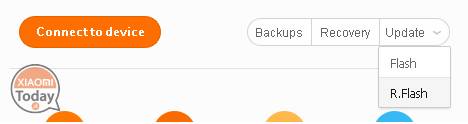
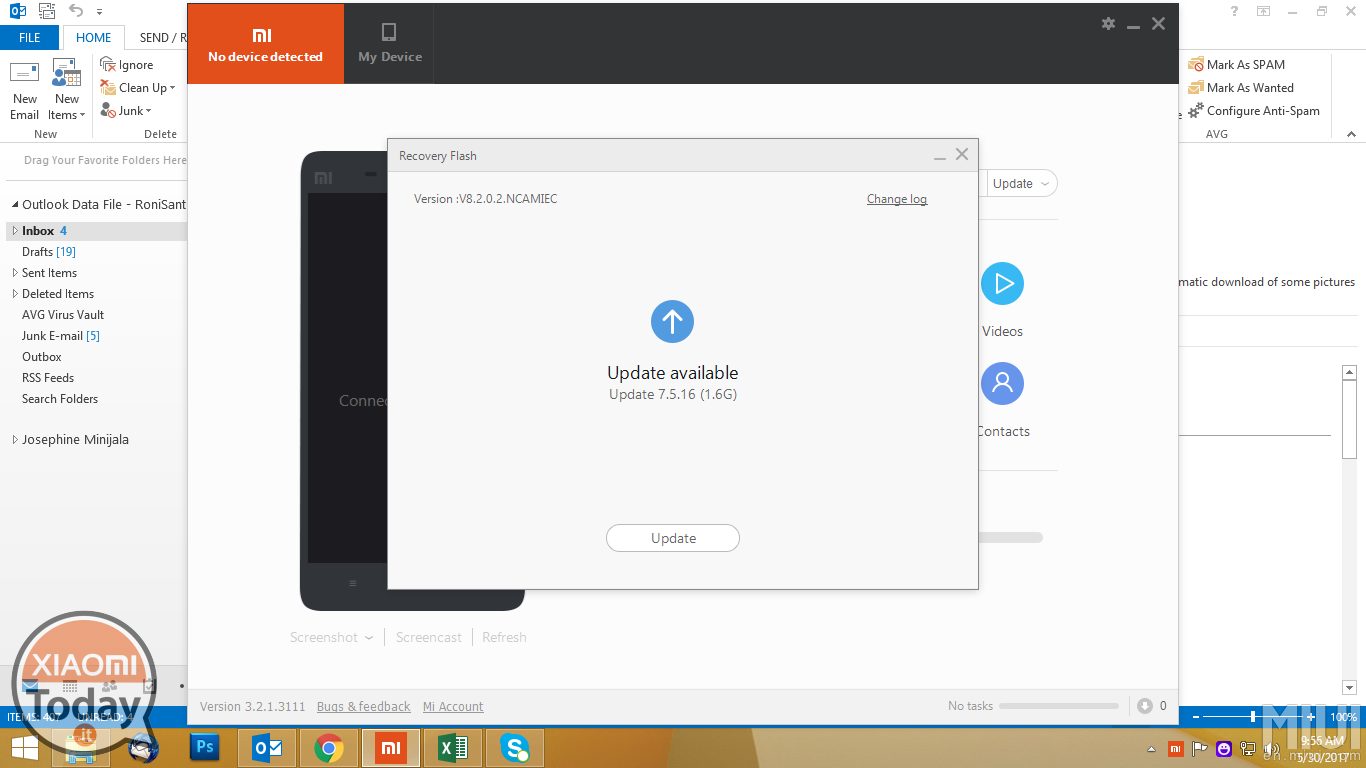
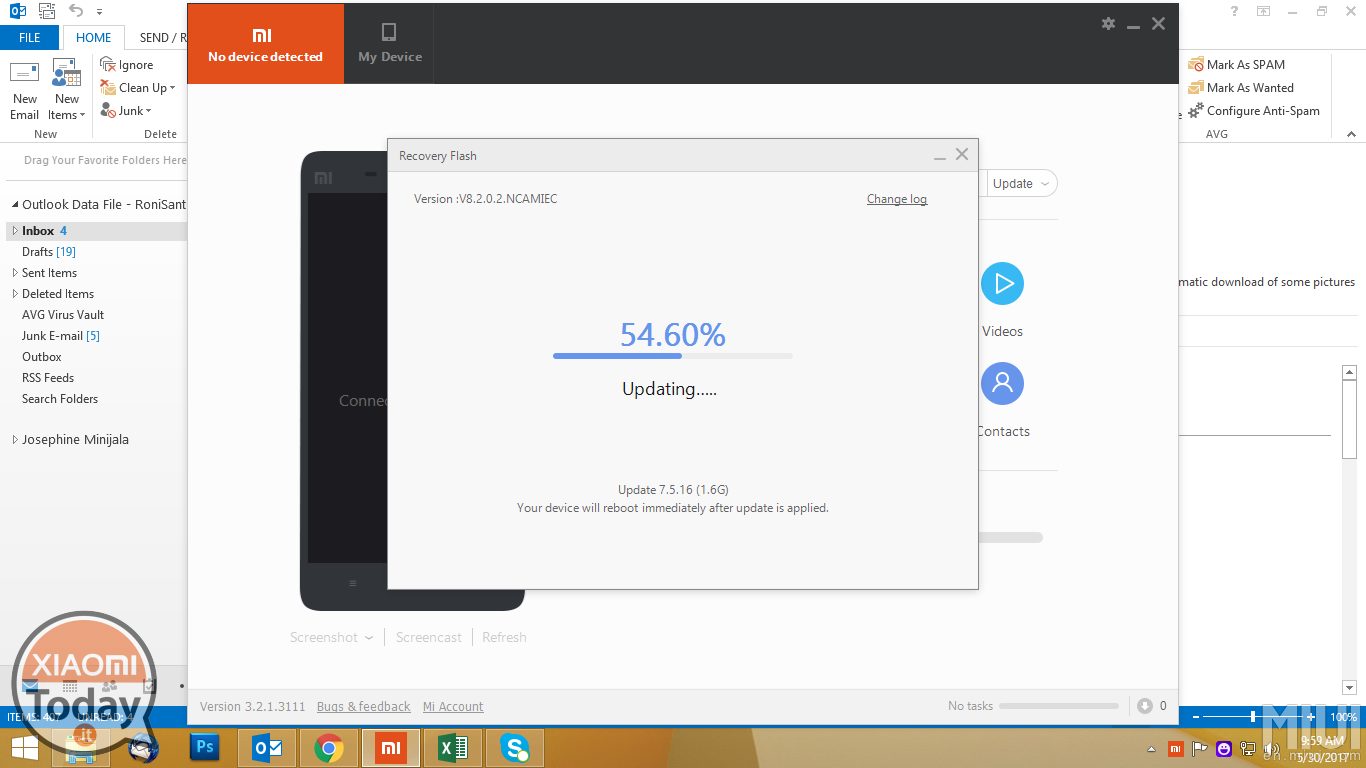








Ursäkta mig, men för dem som har en Mac finns det ett sätt att utföra proceduren?
Ja, självklart gör jag alltid allt från Windows 10 virtualiserat med parallellt skrivbord